局域网共享虽然可以方便的下载文件,但是对于需要经常传送大文件的用户来说,架设一台FTP服务器是不是错的选择,下面我们就以Windows10自带的FTP服务器功能来看看,怎么样架设一台FTP服务器吧。

工具/原料
Windows10
安装IIS服务:
1、在Windows10桌面,依次点击开始/Windows系统/控制面板菜单项。
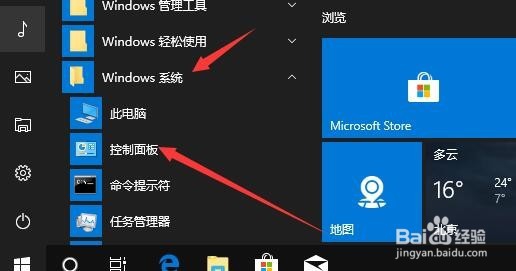
2、在打开的Windows10控制面板窗口中,点击程序和功能图标。

3、然后在打开的程序和功能窗口中,点击左侧边栏的启用或关闭Windows功能菜单项。

4、这时会打开Windo嘛术铹砾ws功能窗口,勾选FTP服务器项,同时还要记得选中Web管理工具中的IIS管理控制台一项,最后点击确定按钮就可以了。

配置FTP服务器:
1、接下来回到Windows10桌面,依次点击开始/Windows管理工具/IIS菜单项。

2、在打开的IIS管理器窗口中,右键点击网站菜单项,在弹出菜单中选择添加FTP站点菜单项。

3、接下来就会弹出添中FTP站点的向导窗口,在这里输入FTP站点的名称与下载文件的路径。

4、然后再设置IP地址与端口,一面还可以设置是否需要SSL验证

5、最后设置好身份验证和授权的信息,然后点击完成按钮,这样FTP服务器就配置成功了。

6、我们龅歧仲半打开浏览器,输入FTP服务器的地址,就可以看到FTP服务器下载的文件了。当然了,如果下载大文件的话,推荐使用FTP下载专用工具。

